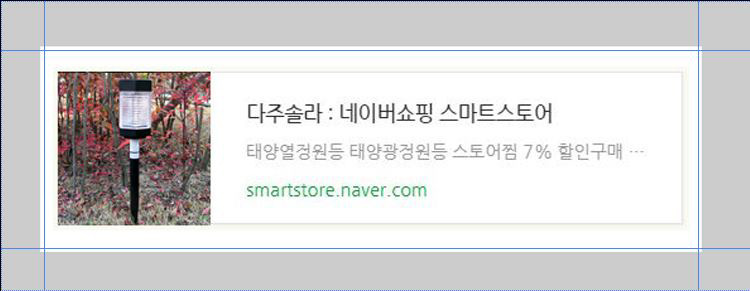약 2주 전 저가 애지중지하던 오래된 올림푸스 5050을 분실했다고 글을 올렸습니다. 그 당시에는 분실된 것으로 알고 후임을 찾던 중 캐논 파워샷 SX70SH에 홀리고 말았던 거죠. 홀렸던 이유는 휴대성과 간편성 그리고 배울이 높은 줌 기능을 갖춘 디디털 카메라가 바로 내가 원하는 기능을 그대로 갖추었어요, 그리고 무선통신 기능인 wi-fi와 블루투스까지... 그러니 내 혼이 제자리에 있을 수 없었죠. 분실이라는 아픈 마음이 있지만 새로운 식구를 맞이할 수 있는 구실이 확실하게 생긴 거였죠. 하지만 찜을 해 놓고 구매시기에 대해 갈등을 느끼던 중 분실했다는 카메라가 나타나고 말았습니다. 그리고 2~3일 후 에~라 지르자! 지르자!! 지르고 말자!!! 지금은 저의 손에 들어와 버렸습니다. 바로 이 녀석! ..